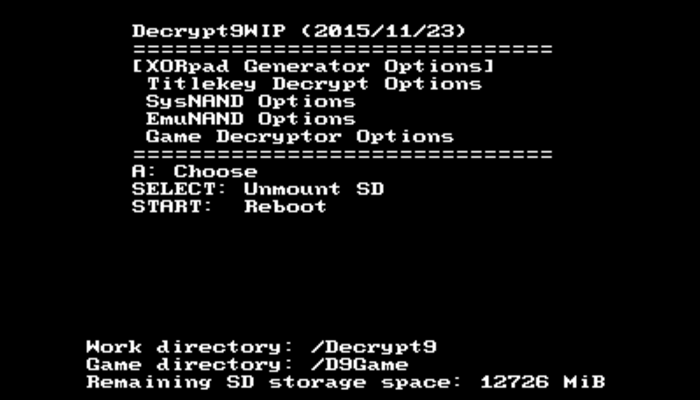.3ds、.ciaについて豆知識①:.3dsとは?
ここでいう.3dsは3DSゲーム機本体のことではなく、3DSのゲームのファイルの拡張子のことを指しています。区別する方法として、ファイルの方には3dsファイル、もしくは.3dsと表記していますのでそれで区別するようにしてください。

同じ拡張子を持つ3D Studio形式がありますが、これも完全に別物ですので勘違いしないようにしましょう。3DS用の3dsファイルは、3DS本体にインストールされたゲームファイルです。この記事ではこの3dsファイルをciaファイルに変換する手順を解説しています。
.3ds、.ciaについて豆知識②:.ciaとは?

ciaファイルは3dsファイルとは異なり、DLCなど3DS本体にインストールされていないデータファイルのことを指します。これらのファイルはSDカードに保存されるため、PCなどでコピーすることができます。

3dsファイルをciaファイルに変換する方法はいくつかありますが、今回はPCを使って3dsファイルを変換する方法を解説します。
.3dsを.ciaに変換する際の注意点①:.3dsが4GB以上の場合はこの方法ではできない

3dsファイルをciaファイルに変換する注意点として、変換元の3dsファイルが4GB以上だとSDカードのフォーマットの仕様の関係でコピーすることができません。この場合でも一応変換する方法はありますが、かなり複雑な手順であるため、こちらでは解説いたしません。

4GB以上でコピーできない問題に関しては、どうしても変換したいという場合を除いて諦めたほうが懸命かもしれません。
.3dsを.ciaに変換する際の注意点②:Newシリーズを推奨

3dsファイルをciaファイルに変換するもう一つの注意点として、初期型3DSは推奨されていません。理由としては、現在出回っているDecrypt9WIPの最新バージョンがNew 3DS向けであるため、古い3DSでは動作しない可能性があります。
さらに対応しているファームウェアもDecrypt9WIPのバージョンにより異なるため、今3DSにインストールされているファームウェアのバージョンはいくらなのか確認しておきましょう。Decrypt9WIPを導入することは改造行為に値するため、公式のサポートを受けれなくなります。
そのため、最悪の場合は公式サポートを受けれなくなった上で3DSが動作不良を起こす可能性もあると考えておきましょう。
.3dsを.ciaに変換する手順①:3DSで使っているSDカードをPCに挿入

ここからは実際に3dsファイルをciaファイルに変換する手順を解説していきます。まずはPCに3DSで使っているSDカードを挿入しておいてください。このSDカードにDecrypt9WIPをインストールしていきます。
.3dsを.ciaに変換する手順②:Decrypt9WIPをダウンロード
次はDecrypt9WIPをダウンロードし、インストールの準備を行います。Decrypt9WIPの最新版は「https://github.com/d0k3/Decrypt9WIP/releases」からダウンロードできます。
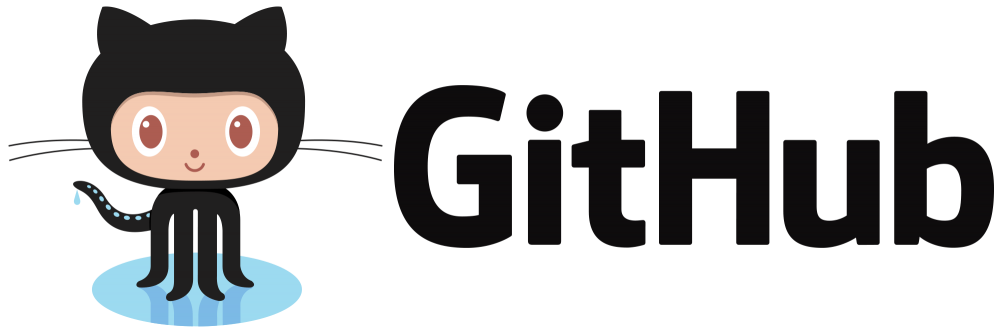
基本的にそのページの一番上にある「Decrypt9WIP all-in-one YYYYMMDD」と書かれたものが最新版です。ダウンロードできるものは"Decrypt..."と書かれたものと"Source code"の二種類ありますが、特別な理由がない限り"Decrypt"から始まるファイルをダウンロードしてください。
ダウンロードが終わったら一度展開してPC上の好きな場所に保存します。
.3dsを.ciaに変換する手順③:Decrypt9WIP.binをリネームする

ダウンロードして展開したファイルの中に「Decrypt9WIP.bin」というファイルがありますが、このファイル名の先頭に"left_"を付けて"left_Decrypt9WIP.bin"となるようリネームしてください。
一つ注意することがあり、この"left_"は全て半角文字で入力してください。"left_"のように全角にしてしまうと今後の手順を実行する際にエラーが発生します。
.3dsを.ciaに変換する手順④:SDカードにDecrypt9WIPを保存して変換するファイルを入れる

次にリネームした「left_Decrypt9WIP.bin」を含めたDecrypt9WIPファイル一式を、SDカードのluma/payloadsフォルダにコピーしてください。その後、SDカードのルートディレクトリにD9gameフォルダを作ります。

ciaファイルに変換したい3dsファイルを、先ほど作成したD9gameフォルダにPCからコピーすることで前準備が完了します。
.3dsを.ciaに変換する手順⑤:SDカードを3DSに挿入して、左十字キーを押しながら起動する

ここまで来たらSDカードをPCから取り外し、3DSに挿入して起動します。起動する際、普通に起動するのではなく、左十字キーを押しながら電源をいれるようにしてください。そうしないとDecrypt9WIPが起動しません。

Decrypt9WIPの起動に成功した場合は、真っ黒の画面に白い文字が表示される画面が表示されますが、上手く表示されない場合は導入の手順を間違えているか、ファームウェアが対応していない、古い3DSを使っている可能性が高いです。
この中でもファームウェアが違うことが原因で上手く起動しないことが多いため、しっかり確認しておきましょう。
.3dsを.ciaに変換する手順⑥:Content Decryptor Optionsを選択する

Decrypt9WIPの起動に成功したら「Content Decryptor Options」を選択します。Decrypt9WIPではタッチ操作が効かないので、全て十字キー、ボタンで入力してください。
「Content Decryptor Options」を選択したらでてくる次の画面で「NCCH/NCSSD」を選択します。選択したら自動的に3DS本体から3dsファイルのコピーが始まり、ciaファイルへの変換が始まります。
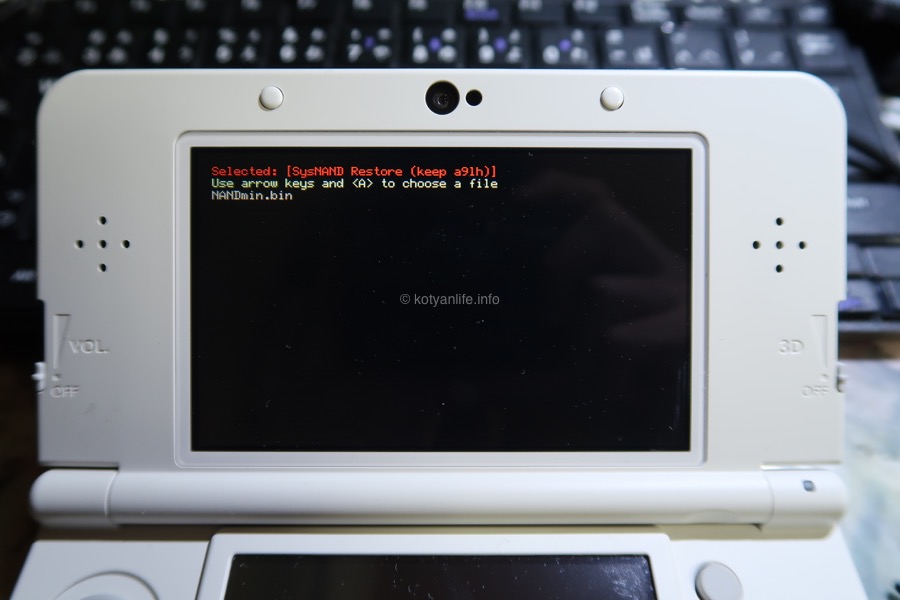
変換完了まで少し時間がかかりますが、画面に"succeeded!"が表示されたらコピー・変換が完了しています。変換後、再度SDカードをPCに接続して中身を見てみるとciaファイルが追加されています。変換されるファイルは数GBレベルであることが多いため、ciaファイルへの変換を行う場合は最低でも16GB、できれば32GBのSDカードを用意しておきましょう。
まとめ:.3dsから.ciaへの変換による改造は自己責任!保証を受けられなくなるので注意

今回は3DS上でciaファイルに変換する方法を解説しましたが、PC上で3dsファイルからciaファイルへ変換するためのツールも存在します。ですが、その過程で必ず3DSが必要になるほか、上記の方法よりも更に複雑です。
そのかわりに4GB以上の3dsファイルも変換可能であるため、4GB以上の3dsファイルをどうしても変換したい場合は、xorpadを利用した方法を調べてみてください。少し難しいですが、上記手順を理解できるのであればなんとか理解できるはずです。